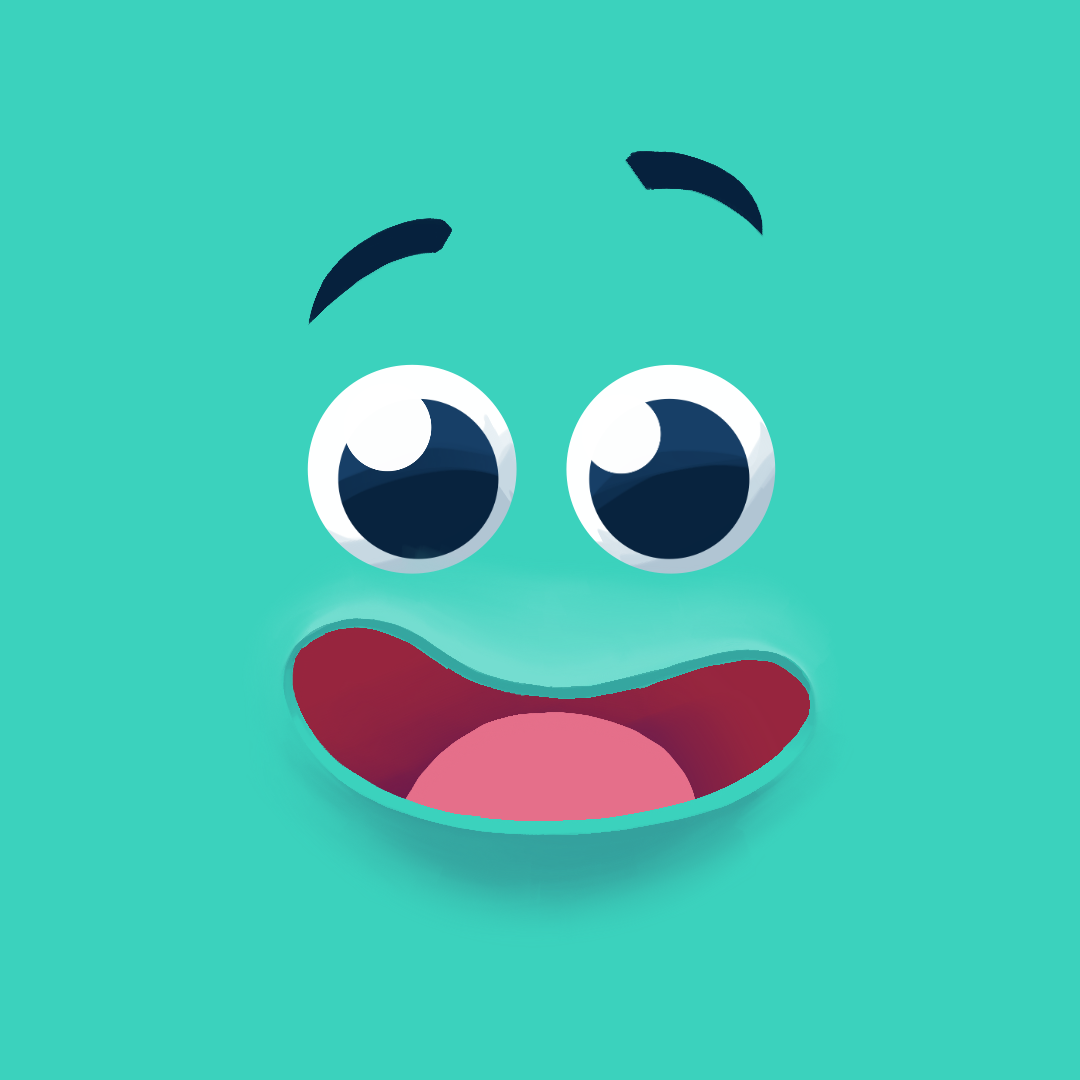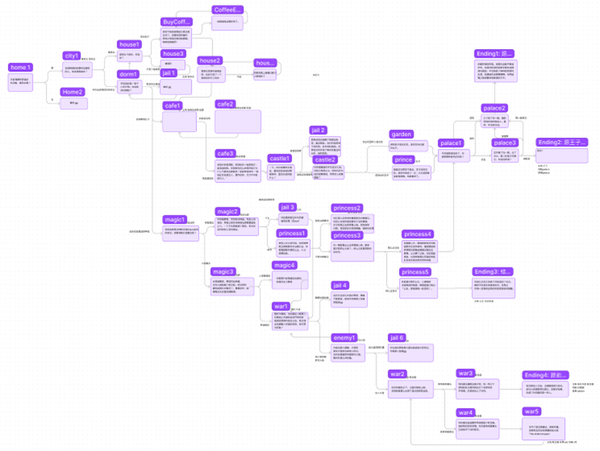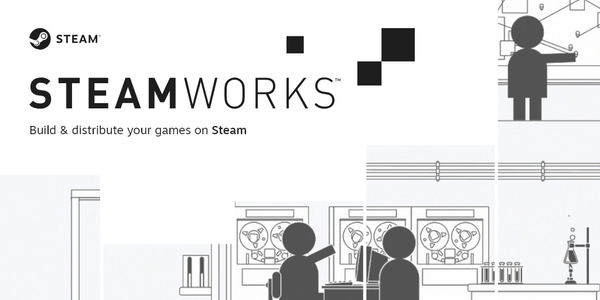Concevoir des Screens Immersifs pour Votre Visual Novel : Toutes les Astuces
Découvrez comment concevoir des screens immersifs pour votre visual novel en utilisant Ren’Py. Astuces et conseils pour créer une interface claire et personnalisée.

On va se plonger directement dans l’univers des screens Ren’Py (vous vous demandez peut-être ce que c’est ?). En fait, ce sont ces fameuses pages ou fenêtres d’interface que l’on affiche à certains moments précis du jeu : l’écran-titre, les menus de sauvegarde, de préférences, mais aussi des écrans plus personnalisés (comme un écran de profil, une galerie d’images, etc.). C’est un aspect clé quand on veut offrir aux joueurs une expérience immersive et cohérente, et ce n’est pas si compliqué à mettre en place—on va voir ça ensemble.
Qu’est-ce qu’un screen dans Ren’Py ?
Ren’Py utilise un langage de “screen language” pour décrire et configurer la mise en page de tous les écrans (les menus, la boîte de dialogue, etc.). C’est un système souple qui vous permet de :
- Définir des éléments visuels (images, boutons, texte).
- Organiser leur position, leur style et leurs états (idle, hover, pressed).
- Gérer les actions déclenchées par l’utilisateur (clic, survol) pour naviguer dans le jeu, lancer des fonctionnalités, etc.
C’est top, non ? Mais attendez une minute : on ne crée pas un screen juste pour faire joli. L’idée, c’est de proposer aux joueurs une interface claire, intuitive, et qui reflète l’univers de votre histoire. On est là pour guider, pas pour submerger.
Où se trouve le code des screens ?
Par défaut, c’est dans le fichier screens.rpy que Ren’Py va chercher la plupart des définitions d’écrans. Ce fichier se situe généralement dans le dossier game/ (aux côtés d’autres fichiers comme script.rpy, options.rpy, etc.).
Le screens.rpy contient tout ce qu’il faut pour :
- Construire l’écran-titre (main menu), la boîte de dialogue (say), le menu de sauvegarde (save), etc.
- Définir des écrans personnalisés à volonté.
C’est pratique, mais on peut aussi éclater tout ça dans plusieurs fichiers si on veut s’organiser au mieux (par exemple, screens_main.rpy, screens_gallery.rpy, etc.). L’important, c’est que Ren’Py puisse trouver et compiler ces définitions.
Comment créer un nouveau screen
Vous vous demandez peut-être : “Comment on fait pour ajouter un écran custom (par exemple un écran de statistiques d’un personnage) ?” C’est assez simple. On crée un screen en écrivant :
screen my_custom_screen():
tag mytag # Optionnel, pratique pour gérer l’affichage/masquage
frame:
background "UI/stats_bg.png"
vbox:
text "Statistiques de votre héros"
text "[hero_name]"
text "Niveau : [hero_level]"
text "Vie : [hero_life]/[hero_life_max]"
# etc.
C’est un exemple tout bête, mais ça montre la structure générale. On déclare un screen, on lui donne un nom (ici my_custom_screen) et on décrit le contenu visuel à l’intérieur (ici un frame avec un vbox pour empiler des lignes de texte). Ren’Py est plutôt permissif : on peut enchâsser des boîtes horizontales (hbox), verticales (vbox), ajouter des boutons, des images, etc.
Pour afficher ce screen en jeu, on peut utiliser plusieurs méthodes. Par exemple :
label show_stats:
show screen my_custom_screen
return
Ou bien dans un bouton, on peut spécifier :
textbutton "Voir stats" action ShowScreen("my_custom_screen")
C’est méga flexible, et on peut ainsi décliner autant de screens qu’on veut (galerie, boutique, inventaire…).
Modifier les screens existants
Ren’Py propose déjà des écrans par défaut : l’écran principal (main_menu), le menu de sauvegarde (save_screen), le menu de chargement (load_screen), etc. Vous pouvez les surcharger (override) en les redéfinissant dans votre screens.rpy. C’est très pratique pour coller à l’esthétique de votre projet.
Par exemple, si on veut changer le look du menu de sauvegarde :
screen save():
tag save
use game_menu(_("Save"), scroll="viewport"):
# Personnalisation du layout ici
# On peut ajouter un arrière-plan, etc.
À l’intérieur, on joue avec l’agencement des slots de sauvegarde, on intègre des images, on change la fonte… bref, on fait un remodelage complet. C’est un chemin sympa pour donner un cachet unique à votre jeu, sans trop alourdir l’expérience.
Les éléments clés d’un screen
Vous vous dites peut-être : “OK, je vois la structure, mais je mets quoi dans ces screens ?” Eh bien, Ren’Py offre plusieurs “widgets” (ou éléments) très utiles :
text: pour afficher du texte simple, avec prise en charge des variables (ex :text "Hello, [player_name]").image: pour afficher une image, tout simplement.frame,window,vbox,hbox,grid: pour structurer l’emplacement des éléments.buttonettextbutton: pour créer des zones cliquables et intégrer des actions (action Start(),action Quit(), etc.).imagemap: pour définir des zones sensibles sur une image (idle/hover), pratiques pour des menus plus graphiques.bar,inputet bien d’autres : pour les barres de progression, champs de texte, etc.
C’est un peu comme du HTML/CSS, mais en plus simple (et plus orienté jeu) : on définit une structure, on place des blocs, on leur applique un style (souvent défini dans style.rpy), et on y associe des réactions (clic, survol, etc.). On peut aussi passer des conditions (par exemple “afficher tel élément si la variable X vaut True”).
Gérer les états visuels : idle, hover, pressed
C’est un point fort de Ren’Py : la possibilité de définir plusieurs états (idle, hover, pressed) pour les objets interactifs, comme un bouton. On veut souvent changer l’apparence quand le joueur survole ou clique sur le bouton. Exemple tout bête :
imagebutton:
idle "UI/btn_idle.png"
hover "UI/btn_hover.png"
action Start()
Ça, c’est top, non ? (encore un “c’est top”, mais c’est vrai !). On peut même ajouter une version “disabled” si on veut bloquer l’accès à un bouton tant que certaines conditions ne sont pas remplies. Tout ça renforce l’aspect dynamique de l’interface.
Petits conseils pour un design cohérent
- Organisez vos images dans un sous-dossier (ex :
UI/ougui/). Ça vous évite de vous perdre (si vous avez méga beaucoup d’assets, c’est vite embrouillant). - Nommez vos fichiers clairement. Par exemple,
btn_save_idle.png,btn_save_hover.png,btn_save_pressed.png… Histoire de savoir qui est qui. - Jouez avec
style.rpypour définir des styles généraux (couleurs de texte, polices, marges, etc.). Ainsi, vous ne copiez-collez pas mille fois la même chose dans vos screens. - Testez souvent. Rien de pire que de découvrir un bug d’affichage après avoir codé 15 écrans. Faites un aperçu régulier pour vérifier que tout s’ajuste bien à l’écran et que le joueur n’a pas besoin d’une loupe.
- Ménagez l’utilisateur. Trop d’effets ou d’animations peuvent nuire à la lisibilité. Oui, c’est joli, mais le joueur veut avant tout jouer et suivre l’histoire sans être bombardé de transitions envahissantes.
L’art du “screens.rpy” : exemples supplémentaires
Voici un cas qui revient souvent : un simple écran de confirmation avant de quitter le jeu, histoire de ne pas quitter par accident :
screen confirm_quit():
modal True
frame:
background "UI/confirm_bg.png"
vbox:
text "Voulez-vous vraiment quitter ?"
hbox:
textbutton "Oui" action Quit()
textbutton "Non" action Hide("confirm_quit")
L’option modal True empêche le joueur de cliquer en dehors de cet écran tant qu’il n’a pas validé ou annulé. C’est rassurant, mais c’est aussi le genre de détail qui améliore l’ergonomie (pas de fausse manip).
On peut aussi pousser la personnalisation plus loin, par exemple en animant un écran lorsqu’il apparaît. Concrètement, on peut déclarer un transform pour faire un fondu :
transform fade_in:
alpha 0.0
linear 0.5 alpha 1.0
Puis l’invoquer dans le screen :
screen fancy_popup():
add "UI/popup_bg.png" at fade_in
text "Félicitations, vous avez gagné un bonus !" at fade_in
C’est vraiment un plus quand on veut une interface vivante, mais sans trop en faire.
Intégrer la logique de jeu aux screens
On a vu comment créer, organiser et personnaliser les écrans, mais c’est encore plus puissant quand on combine ça avec la logique de jeu. Dans Ren’Py, on peut afficher des valeurs dynamiques (genre le score d’un joueur, le nombre d’items dans l’inventaire) et même modifier ces valeurs grâce à des actions.
Exemple :
screen shop():
tag shop
vbox:
text "Or : [player_gold] pièces"
for item in shop_items:
hbox:
text item.name
text "Prix : [item.price]"
textbutton "Acheter" action Function(buy_item, item)
Ici, on invoque la fonction buy_item(item) quand on clique sur “Acheter”, ce qui peut décrémenter l’or du joueur et ajouter l’item à son inventaire. C’est tout bête, mais ça montre comment les screens peuvent devenir le cœur d’une partie interactive (et pas juste un décor).
Les précautions à prendre
Ren’Py est assez robuste, mais faites attention à :
- L’ordre de définition des screens : si vous redéfinissez un screen, assurez-vous que la version que vous voulez est bien la dernière chargée.
- Les conflits de noms : évitez d’appeler votre écran “main_menu” si vous ne voulez pas écraser le main menu par défaut.
- Les polices et images manquantes : si vous faites référence à un fichier qui n’existe pas ou mal nommé, ça va planter (ou afficher un message d’erreur).
- Les marges et résolutions : testez sur différentes tailles d’écran, c’est toujours un plus (certains joueurs vont lancer ça sur un écran gigantesque, d’autres sur un modeste laptop).
Vers une personnalisation avancée
Si vous vous sentez à l’aise avec les screens, vous pouvez aller plus loin :
- Créer des écrans contextuels, affichés seulement dans certaines conditions (genre un “tutoriel” apparaissant à la première partie).
- Utiliser des variables globales ou persistantes pour se souvenir d’éléments d’une session à l’autre (utile pour les préférences, par exemple).
- Personnaliser les écrans de dialogue avec des cadres animés ou des polices fantaisistes (c’est fun, mais attention à la lisibilité).
- Gérer des écrans complexes avec des onglets (style “vbox de boutons + contenu qui switche selon l’onglet cliqué”).
C’est pas si sorcier, mais ça demande un peu d’organisation pour ne pas se perdre dans un fouillis de code. L’important, c’est de toujours garder en tête l’ergonomie et la cohérence visuelle.
Conclusion et ouverture
C’est un très gros morceau, mais la création et la modification des screens dans Ren’Py permettent de façonner une interface aux petits oignons, fidèle à l’univers de votre visual novel. On a vu comment définir de nouveaux écrans, personnaliser ceux existants, gérer les images d’état (idle, hover…), intégrer des animations ou des fonctions, etc. C’est top, non ? Mais le plus génial, c’est qu’il n’y a pas de limite : vous pouvez multiplier les idées pour créer une expérience unique.
Alors testez, itérez, montrez vos essais à quelques proches pour recueillir des avis. C’est un chemin parfois un peu laborieux, mais chaque ajustement vous rapproche d’une interface fluide et esthétique. Et rappelez-vous : la simplicité peut être votre alliée. Mieux vaut un design clair et élégant qu’une avalanche d’effets fatiguants.
C’est tout pour ce (long) tour d’horizon, mais ne vous arrêtez pas là : regardez les forums, les tutos, ou jetez un œil aux projets de la communauté pour vous inspirer. L’aventure ne fait que commencer, et Ren’Py est plein de ressources pour quiconque veut aller plus loin. Amusez-vous, créez, testez, et construisez des écrans qui en jettent, tout en gardant un confort de jeu optimal. C’est finalement un doux mélange d’imagination et de respects des besoins du joueur. Cadeau : vous voilà prêt à personnaliser (presque) tout ce que vous voulez !